Kaip padidinti atsisiuntimo greitį „Google Chrome“
įvairenybės / / August 04, 2021
Skelbimai
„Google Chrome“ yra mėgstamiausia daugelio žmonių, naudojančių „Windows“ ar „Mac“ kompiuterius, naršyklė, skirta naršyti internete ar atsisiųsti dokumentus ir failus. „Google Chrome“ turi savo atsisiuntimų tvarkyklę, todėl vartotojams lengviau atsisiųsti failus. Tačiau yra nedaug problemų, tokių kaip palaikymo atnaujinimas, nežinomo failo dydžio atsisiuntimas ir daug daugiau. Norėdami išvengti tokių problemų, galite pasirinkti tam tikrus triukus, kad padidintumėte atsisiuntimo greitį „Google Chrome“. Tai ypač naudinga, kai atsisiųsite didelius failus, pvz., Programinės aparatinės įrangos failus ar filmus.
Failų atsisiuntimas iš „Chrome“ gali būti keblus, ypač jei turite lėtą interneto ryšį. Siuntimas gali būti sugadintas arba visiškai nutraukti. Kartais net ir turint gerą interneto ryšį, atsisiuntimo greitis gali sulėtėti. Norėdami to išvengti, daugelis vartotojų naudoja atskirą atsisiuntimų tvarkyklę, tačiau jie gali kainuoti gana brangiai.
Ką daryti, jei sakau, kad galite patobulinti „Chrome“ atsisiuntimo tvarkytuvą, o tai 4 kartus padidina atsisiuntimo greitį? Šiame straipsnyje paaiškinsime, kaip paprastais metodais galite padidinti atsisiuntimo greitį „Chrome“.
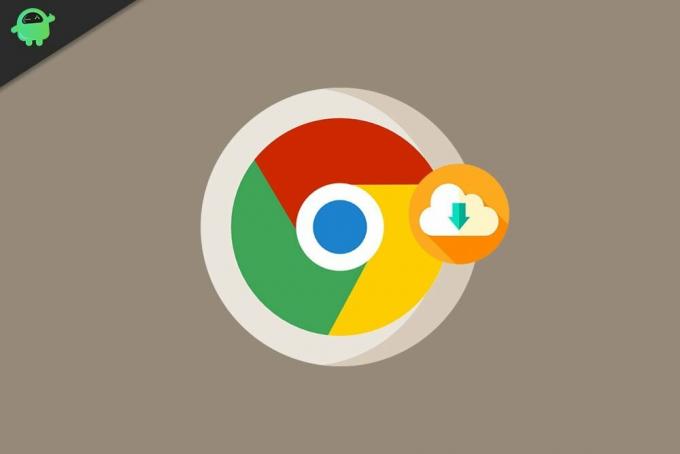
Skelbimai
Puslapio turinys
-
1 Kaip padidinti atsisiuntimo greitį „Google Chrome“
- 1.1 Įgalinti „Nesekti“
- 1.2 Uždarykite visus nepageidaujamus skirtukus
- 1.3 Norėdami atsisiųsti, naudokite gerą šaltinį
- 1.4 Patikrinkite interneto ryšį
- 1.5 Naudokite atsisiuntimų tvarkyklę
- 2 Išvada
Kaip padidinti atsisiuntimo greitį „Google Chrome“
Nors „Chrome“ turi savo atsisiuntimų tvarkyklę, ji nėra tokia efektyvi. Galime pasirinkti tam tikrą metodą, kuris padidins didelių failų atsisiuntimo greitį „Google Chrome“.
Įgalinti „Nesekti“
Daugiausia svetainių, kuriose šiuo metu lankotės, stebėkite vartotojų veiklą. Šie stebėjimo prietaisai dažnai sumažina naršyklės greitį ir atsisiuntimo greitį. Vienas dalykas, kurį galime padaryti, yra įjungti „Nesekti“ parinktį „Chrome“, kad būtų išvengta šių stebėjimo priemonių ir galėtumėte gauti gerą atsisiuntimo greitį.
Jei norite įgalinti nestebėti „Chrome“:
- Atidarykite „Chrome“ nustatymus spustelėdami tris horizontalius taškus dešinėje.
- Spustelėkite „Nustatymai“, kuris atvers „Chrome“ nustatymų meniu. Taip pat galite įvesti chromas: // nustatymai / adreso juostoje, kad atidarytumėte nustatymus.
- Paieškos juostoje nustatymų skirtuke ieškokite „Nesekti“
- Po rezultatais atidarykite skirtuką Slapukai ir jame raskite parinktį Nesekti.
- Įjunkite parinktį ir turėtumėte būti geras.

Uždarykite visus nepageidaujamus skirtukus
Jei tuo pačiu metu turite kelis skirtukus, galite naudoti tiek sistemos išteklius, tiek interneto pralaidumą, todėl atsisiuntimo greitis bus lėtas. Taigi gali būti naudinga, jei uždarysite kai kuriuos skirtukus. Jei norite, kad atsisiuntimas vyktų, o nieko daugiau, paspauskite „Ctrl“ + J ir uždarykite kiekvieną kitą skirtuką.
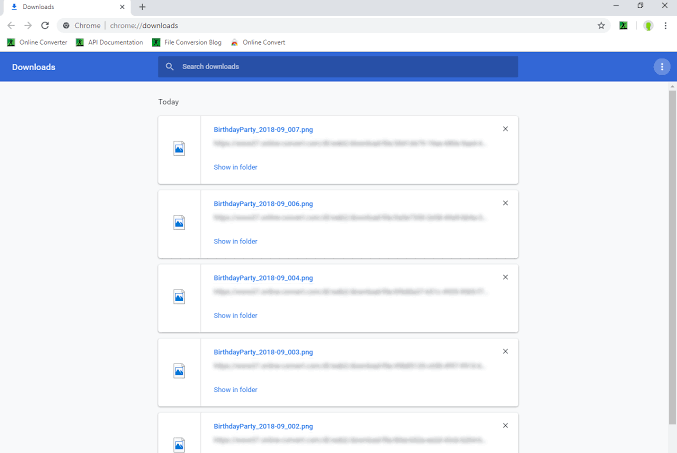
Skelbimai
Norėdami atsisiųsti, naudokite gerą šaltinį
Atsisiuntimo greitis priklauso ne tik nuo jūsų interneto ryšio, bet ir nuo šaltinio, iš kurio bandote atsisiųsti. atsisiunčiate iš žinomo šaltinio, pvz., „MediaFire“, „Google“ disko ir pan., tada galite gauti gerą atsisiuntimo greitį. Kai kurių kitų šaltinių atsisiuntimo greitis gali būti labai mažas. Taigi, jei galite rasti tą patį failą su „Media Fire“ nuoroda ar bet kuria kita patikima nuoroda, galite juos atsisiųsti greičiau.
Patikrinkite interneto ryšį
Norėdami diagnozuoti lėtą atsisiuntimo greitį, taip pat galite patikrinti, ar jūsų tinklo greitis yra geras. Tam galite naudoti bet kokias paslaugas, pvz., „Ookla“ greičio testą ar „fast.com“. Nustačius atsisiuntimo greitį, galite sužinoti, ar problema kyla tik „Chrome“, ar jūsų tinklas yra lėtas. Jei sužinosite, kad jūsų tinklas yra lėtas, galite pabandyti susisiekti su savo interneto tiekėju (interneto paslaugų teikėju), kad išspręstumėte šią problemą.

Skelbimai
Jei jūsų dabartinis planas yra mažesnio greičio, galite naujovinti į geresnį planą didesniu greičiu. Gali tekti sumokėti dar kelis pinigus, tačiau jei atsisiuntimo greitis tikrai kelia susirūpinimą, jis turėtų būti vertas pinigų.
Naudokite atsisiuntimų tvarkyklę
Daugelis žmonių sutiks su mano nuomone čia, nes įmontuotoje „Chrome“ atsisiuntimo programoje nėra tam tikrų funkcijų. Dažniausiai tai neleis pristabdyti atsisiuntimo, net jei šaltinis leidžia tai padaryti. Taigi geriausia būtų naudoti atsisiuntimų tvarkyklę.
Tą, kurį rekomenduočiau, yra „Free Download Manager“. Pavadinimas viską pasako apie šį įrankį. Jis turi geras integravimo galimybes su daugeliu naršyklių, tokių kaip „Google Chrome“, „Mozilla Firefox“ ir „Microsoft Edge“.

Tiesiog įgalinkite naršyklės integravimą, o „Free Download Manager“ turėtų sugebėti sulaukti atsisiuntimų iš svetainių.
Išvada
Tai buvo keli metodai, kuriuos galite pabandyti padidinti savo atsisiuntimo greitį „Chrome“. Tačiau greitis visada priklausys nuo jūsų tinklo greičio. Jei jūsų tinklas yra lėtas, tada nieko nereikia daryti, išskyrus naujovinimą į geresnį planą ir didesnį greitį. Galite pabandyti pasirinkti VPN arba atnaujinti interneto planą, kad atitiktų atsisiuntimo poreikius.
Redaktoriaus pasirinkimas:
- Kaip išspręsti, jei neveikia nešiojamojo kompiuterio USB prievadai
- Visada atidarykite „Chrome“, „Firefox“ ar „Edge“ naršyklę inkognito režimu sistemoje „Windows 10“
- NUSTATYTI: „Windows 10“ peržiūros sritis neveikia
- Kaip naudoti tiesioginį antraštę „Google Chrome“
- Ištaisykite „Chrome“ naujinius, kuriuos išjungė jūsų administratoriaus problema
Skelbimai Kas šiandieniniame skaitmeniniame pasaulyje nesidalija failais? Beveik visi, turintys išmanųjį įrenginį, taip daro. Būkite...
Skelbimai „Kojima Studio“ veiksmo žaidimas „Death Stranding“ yra artėjantis žaidimas, kuriame dauguma žaidėjų yra…
Skelbimai Šiame straipsnyje parodysime parinktis, kurias galite padaryti, kad išjungtumėte neryškų judesį...



